文章详情页
Win7如何设置语言栏?
浏览:2日期:2022-10-09 16:49:29
我们知道每个人对电脑输入法的要求都各不相同,因此有时候当我们接触到新电脑时就需要先对语言栏设置一番,可是很多用户不知道Win7如何设置语言栏?其实方法很简单,但是如果你不知道怎么设置的话,那就赶紧看看小编整理的Win7语言栏设置方法吧!

方法/步骤:
1、将鼠标移到屏幕下方语言图标的处,右击鼠标,可以看到弹出了一个对话框,可供选择。

2、点击“设置”按钮,进入“文本服务和输入语言”的对话框,这里展示了常规、语言栏等选项。
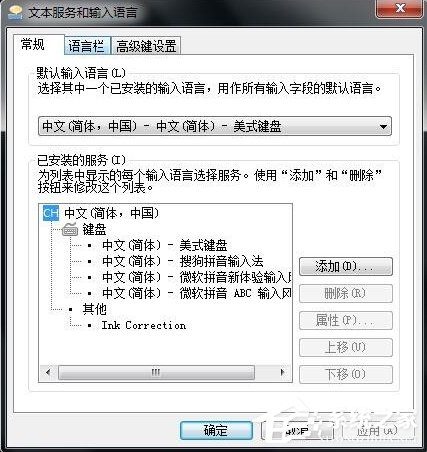
3、在常规界面,有一个设置默认语言的选项。这里可以设置你最常用的输入法,比如最常用的是搜狗输入法,那么选择搜狗输入法,以后最先显示的输入法即是搜狗输入法。
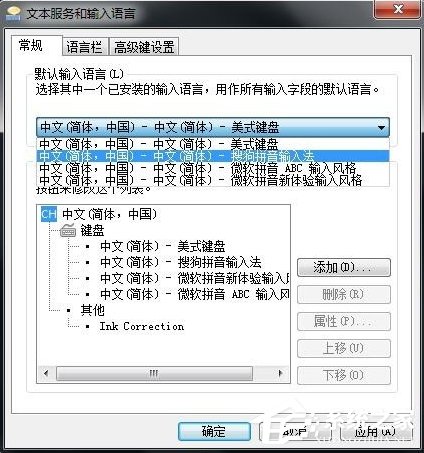
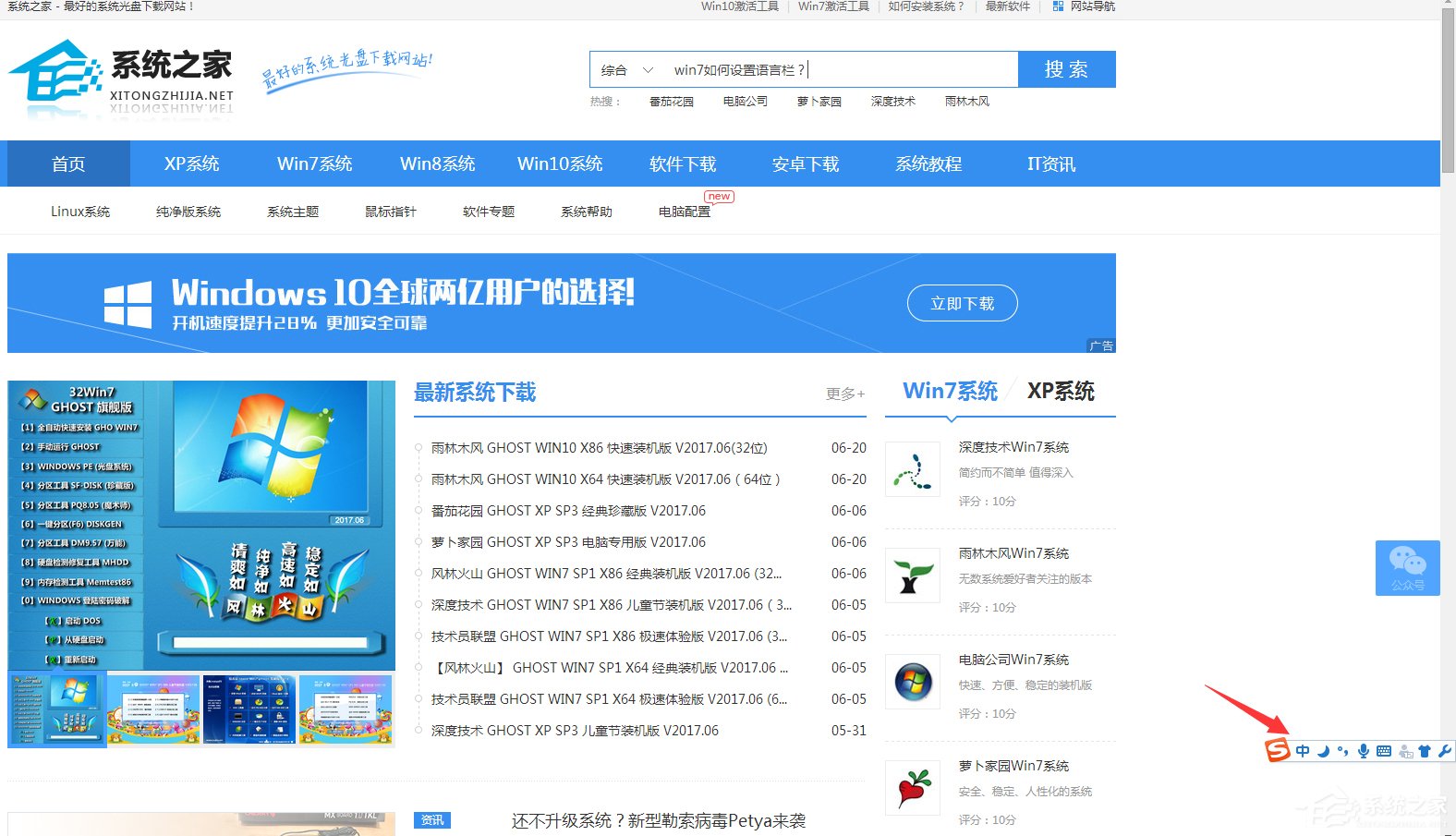
4、如果要添加其他的输入语言,就可以选择添加的按钮,这里有很多给定的选项,可以根据实际情况去选择。
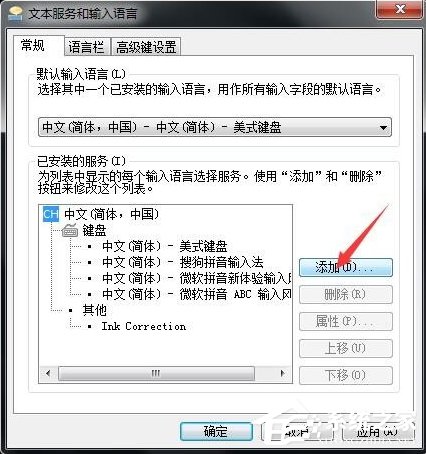
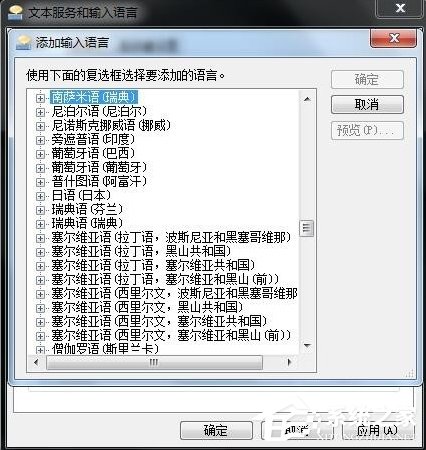
5、再切换到语言栏,这里可以设置语言栏的的一些特性,比如可以将语言图标设置到悬浮于桌面上。
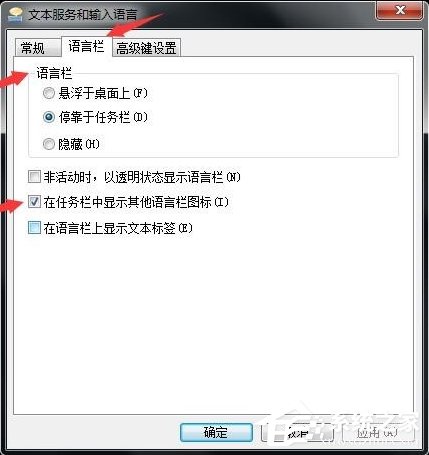
6、以及如果有必要的话,可以设置高级键。比如设置输入语言的热键,更改按键顺序等。
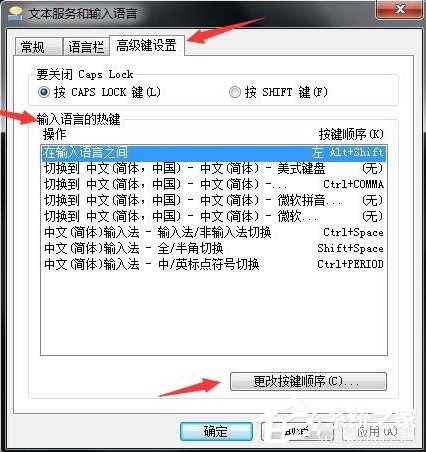
以上就是Win7语言栏设置方法了,我们只需要右击桌面右下角的语言图标,然后点击设置,之后在弹出来的框中,我们就可以对语言进行删除、添加等操作了。
相关文章:
1. deepin20时间显示不准确怎么调整? deepin时间校正方法2. audiodg.exe是什么进程?Win10系统下audiodg.exe占cpu大怎么办?3. Win7系统点击音量图标没反应怎么办?4. 让修改过的注册表快速生效的方法5. Win10 21H1专业版怎么禁止安装软件?6. Win7如何取消开机密码?Win7系统开机密码破解步骤7. win XP系统的电脑无法连接苹果手机怎么解决8. win10搜狗输入法开启语音输入文字的方法9. Mac版steam错误代码118怎么解决?Mac版steam错误代码118解决教程10. 如何使用Xmanager远程连接Centos6.5?
排行榜

 网公网安备
网公网安备